启用网络发现,小编教你win10怎么启用网络发现
- 分类:Win10 教程 回答于: 2018年05月31日 11:28:00
电脑和电脑之间传输文件的方式很多,其中一种就是使用局域网,在网络中我们的电脑应该可以被其他电脑发现是非常方便使用文件共享的,尤其是在使用家庭组网络的时候,那么win10怎么启用网络发现呢?下面,小编给大家带来了win10启用网络发现的图文操作了。
在日常工作的时候,很多办公室都开启了家庭组文件共享的功能,因此就需要我们每一台电脑都加入到家庭组中去。除此之外还需要我们打开电脑中的网络发现功能,有了这个功能之后才可以顺利的使别的用户能够找到自己。那么该如何在win10中开启网络发现功能?下面,小编给大家介绍启用网络发现的技巧。
win10怎么启用网络发现
打开电脑,在桌面上的左下角位置右击Windows的开始按钮,在弹出的黑色列表里面选择【控制面板】。
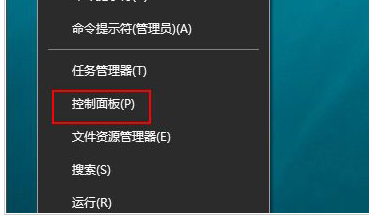
网络发现图-1
接着会弹出控制面板窗口,在窗口里面选择【网络和Internet】。
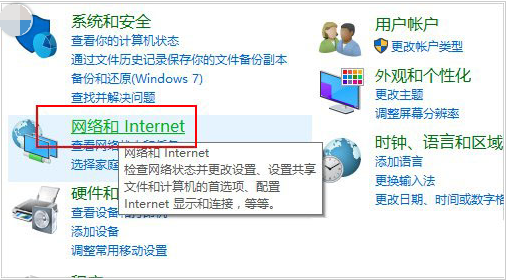
网络发现图-2
进入新的窗口页面,选择【网络和共享中心】
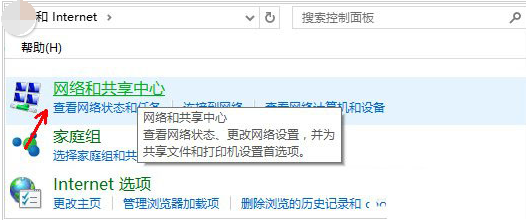
启用网络图-3
在窗口的左侧列表位置找到【更改高级共享设置】点击选择它。
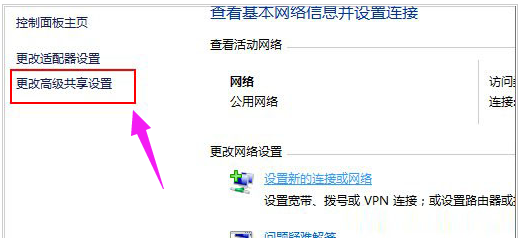
win10图-4
这时就会出现发现共享的设置了,在网络发现里面点击选择【启用网络发现】。
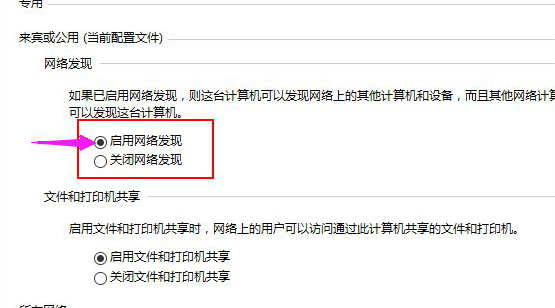
启用网络图-5
最后不要忘记点击右下角的【保存修改】,然后才会生效,接着就可以方便我们查找同一网络中的其他用户了。

网络发现图-6
只需要依次打开控制面板——网络和Internet——网络和共享中心——更改高级共享设置,到这边我们就可以看到网络发现了,这时候我们只需要启动它然后保存修改就可以了。
以上就是win10启用网络发现的技巧。有需要的用户可以看看。
 有用
11
有用
11


 小白系统
小白系统


 1000
1000 1000
1000 1000
1000 1000
1000 1000
1000 1000
1000 1000
1000 1000
1000 1000
1000 1000
1000猜您喜欢
- win10桌面下面的任务栏不见了怎么办..2020/06/23
- win10系统更新怎么关闭2022/09/24
- 电脑系统坏了怎么修复win102022/10/07
- 练习系统备份软件哪个好用..2019/03/23
- U盘装系统Win10:简单操作指南..2024/02/05
- 小编详解怎么增加C盘空间2019/01/15
相关推荐
- 电脑怎么重装win10系统2019/06/10
- win10镜像下载教程2022/10/14
- UEFI安装WIN10 自动分区-uefi启动分区..2022/02/01
- win10系统重装与重置有什么区别..2023/05/02
- 0xC004C004,小编教你Win10系统激活失..2018/03/13
- win10u盘启动盘如何制作2021/12/06




















 关注微信公众号
关注微信公众号





